
यह त्वरित मार्गदर्शिका और आसान टिप उपयोगकर्ताओं को दिखाएगा कि सैमसंग गैलेक्सी नोट 5, Google नेक्सस 6 पी, मोटो एक्स प्योर एडिशन और सेकंडों में कैसे तेजी से बढ़ाया जाए। ऊपर दिए गए नए स्मार्टफोन बाजार में सबसे शक्तिशाली और सबसे तेज़ उपकरणों में से एक हैं, लेकिन कुछ ही मोड़ उन्हें और भी बेहतर बना सकते हैं।
विशाल स्क्रीन, 8-कोर प्रोसेसर और 4 जीबी रैम के साथ ये स्मार्टफोन कुछ साल पहले से लैपटॉप की तरह शक्तिशाली हैं, लेकिन सॉफ्टवेयर परिवर्तन उन्हें और भी तेज होने से रोकते हैं। जबकि नए लांचरों, कस्टम सॉफ्टवेयर, रूटिंग और अन्य तकनीकी चीजों से फोन के प्रदर्शन को बेहतर बनाने के कई तरीके हैं, हमारी मृत्यु सरल है। वास्तव में, यह सब कुछ सेटिंग्स में कुछ बदलाव है। कोई विशेष कौशल, ज्ञान या रूटिंग की आवश्यकता नहीं है।
पढ़ें: गैलेक्सी नोट 5 के लिए 5 क्विक कार चार्जर
पहली बार एंड्रॉइड स्मार्टफोन मालिक से लेकर अनुभवी तक सभी के पास पांच अलग-अलग डिवाइस हैं। इसमें एक मिनट से भी कम समय लगता है और अंतर बेहद ध्यान देने योग्य होगा। हम तीन सेटिंग्स बदल रहे हैं, और नीचे एक वीडियो है जो दिखा रहा है कि कौन, कहाँ और क्या कर रहा है। वीडियो सैमसंग के एक पुराने स्मार्टफोन का है, लेकिन वही तरीका अनिवार्य रूप से किसी भी एंड्रॉइड डिवाइस के लिए लागू होता है।
चाहे आप नवीनतम 5.7-इंच सैमसंग गैलेक्सी नोट 5 को तेज धमाकेदार 8-कोर प्रोसेसर, Google के नए नेक्सस 6 पी, मोटो एक्स, या यहां तक कि एक सस्ते मुफ्त फोन से प्राप्त करें या ब्लैक फ्राइडे, इस ट्रिक का आनंद लें सभी उपकरणों को गति देगा।
आज हम यहां क्या कर रहे हैं, सेटिंग्स में छिपे डेवलपर्स मेनू को अनलॉक कर रहा है और सभी एंड्रॉइड डिवाइस पर एनिमेशन को गति देने वाली तीन सेटिंग्स को बदल रहा है। यह शुरुआती ऐप बनाएगा, स्क्रीन और अधिक तेज गति के बीच स्विच करना, बैटरी जीवन में सुधार कर सकता है, और तुरंत ध्यान देने योग्य होगा। यह एक छोटी सी चाल है जिसे हर किसी को जानना चाहिए, और दोस्तों और परिवार के साथ भी साझा करना चाहिए।
अनुदेश
पहला चरण आपके नोट 5 या एंड्रॉइड डिवाइस की पसंद पर सेटिंग्स में एक छिपे हुए डेवलपर विकल्प तक पहुंच प्राप्त कर रहा है। ऊपर दिया गया वीडियो बताता है कि, नीचे दिया गया लिंक थोड़ा अधिक विस्तृत है, या यदि आप आराम से पढ़ रहे हैं तो बस।
पढ़ें: डेवलपर विकल्प मेनू को कैसे सक्षम करें
बस सेटिंग्स में जाएं और फोन (या टैबलेट) पर नेविगेट करें जहां यह कहता है कि "बिल्ड नंबर" यह लगभग सात (7) बार टैप करें। यह हमारे द्वारा आवश्यक छिपे हुए डेवलपर मेनू को सक्षम कर देगा, और अब मालिक हमारे वीडियो या स्क्रीनशॉट से चरणों के साथ आसानी से अपने एंड्रॉइड को गति दे सकते हैं।
अपने डिवाइस को गति दें
अब जब डेवलपर विकल्प अनलॉक हो गए हैं तो हमें वहां नेविगेट करने और अपने एंड्रॉइड फोन या टैबलेट को तेज करने के लिए स्क्रीन के नीचे तीन त्वरित सेटिंग्स को बदलने की आवश्यकता होगी। वीडियो या स्क्रीनशॉट का पालन करें।
सेटिंग> डेवलपर विकल्पों पर जाएं> नीचे स्क्रॉल करें विंडोज एनिमेशन स्केल, बदलाव एनिमेशन स्केल, तथा एनिमेटर अवधि स्केल। ये सभी 1x पर सेट हैं। इन मूल्यों को चालू करने से आप देखेंगे कि एनिमेशन और स्क्रीन संक्रमण बहुत धीमी गति से हो रहे हैं। आप इसे केवल मनोरंजन के लिए आज़मा सकते हैं, लेकिन हम वास्तव में इन्हें पूरी तरह से बंद या बंद कर रहे हैं।
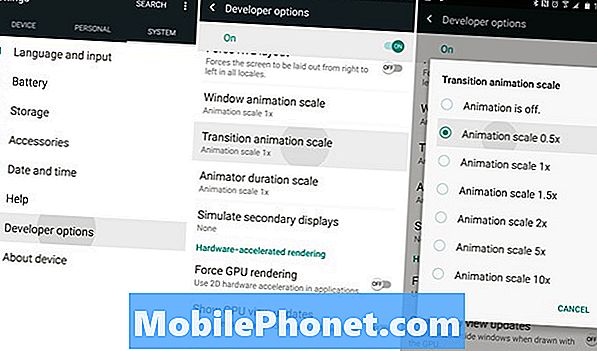
ऊपर वर्णित सभी एनीमेशन सेटिंग्स को 1x से नीचे .5x पर बदलें। इससे एनिमेशन और संक्रमण प्रभाव की गति आधी हो जाएगी, और यह आपके फोन को लगभग दोगुना तेज बना देगा। सब कुछ जल्दी खुल जाता है। ऐप्स से, सेटिंग्स से फ़्लिप करना, विंडो खोलना, एप्लिकेशन ट्रे और बाकी सब कुछ। परिवर्तन और एनिमेशन सभी गति में दोगुना हो गए हैं।
पढ़ें: 20 बेस्ट गैलेक्सी नोट 5 एक्सेसरीज
ये उन चिकनी और सुंदर एनिमेशन हैं जो एंड्रॉइड ने हमेशा उपयोग किए हैं, जो एंड्रॉइड 5.1.1 लॉलीपॉप में भी बेहतर हैं। विंडोज जल्दी से देखने में फीका हो जाता है, जब आप उन्हें बंद करते हैं, और इसी तरह दूर हो जाते हैं। वे नीरस एनिमेशन हैं, लेकिन यह उन्हें थोड़ा मारता है। कुछ उपयोगकर्ता इसे पूरी तरह से अक्षम करने और उन्हें बंद करने के लिए सेट कर सकते हैं, लेकिन इसे .5x पर रखते हुए अभी भी एंड्रॉइड बहुत सुंदर दिख रहा है, जबकि पहले की तुलना में तेज है। मैं अपना सब कुछ बंद नहीं कर सकता, लेकिन हर एक को।
हम अनुशंसा करते हैं कि उपयोगकर्ता पूरे सिस्टम में लागू होने के लिए इन सेटिंग्स को बदलने के बाद डिवाइस को पुनः आरंभ करें। एक अनुस्मारक के रूप में, यह सभी एंड्रॉइड स्मार्टफोन और टैबलेट पर काम करता है, न कि केवल कुछ जो हमने यहां या शीर्षक में उल्लेख किया है। आज बदलाव करें और तेज स्मार्टफोन का आनंद लें। यदि यह बहुत तेज़ लगता है, तो रुक जाता है, या आप ऊपर बताए गए समान चरणों का उपयोग करके परिवर्तनों को साधारण 1x पर वापस ले जाते हैं। यदि आपने परिवर्तनों पर ध्यान दिया है तो नीचे एक टिप्पणी छोड़ें।


